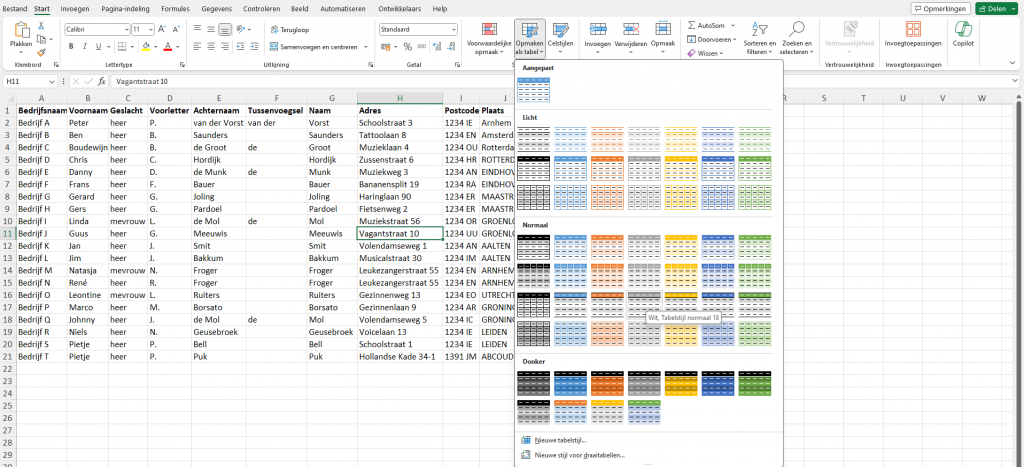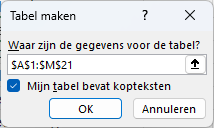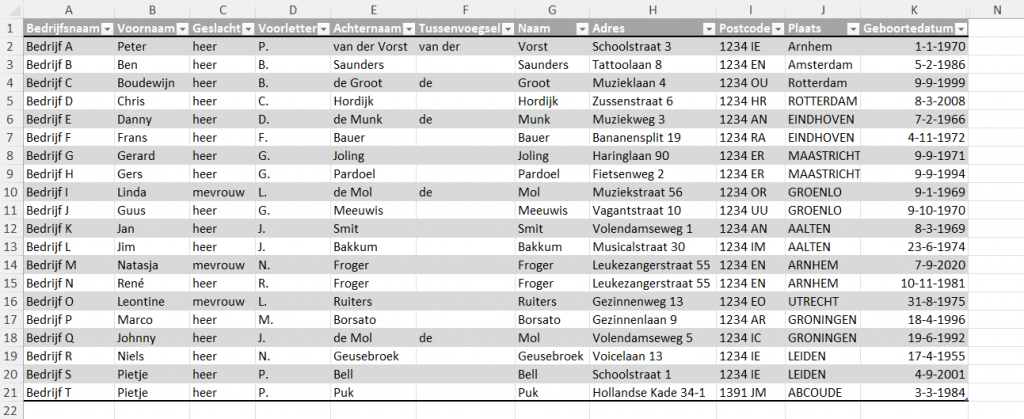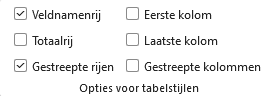Als je een grote brei aan gegevens hebt, kan het soms lastig zijn om overzicht te krijgen. Maar ook bij kleinere tabellen kan het heel handig zijn om bijvoorbeeld rijen om en om te arceren, zodat de gegevens makkelijker leesbaar zijn. Ik zie nogal eens dat dit handmatig wordt gedaan, dat is echt jammer. Want als je dan gegevens sorteert of een rij verwijdert of toevoegt, kun je weer opnieuw beginnen. Zonde!
Daarom laat ik je in dit artikel graag zien hoe eenvoudig je de gegevens opmaakt.
Opmaak toepassen
Zorg dat je in een tabel met gegevens staat en klik dan in Excel op tabblad Start op Opmaken als tabel en kies een stijl. In de andere Office-programma’s zorg je dat je in de tabel staat en klik je op (het dan verschenen) tabblad Tabelontwerp en maak je je keuze bij Stijlen voor tabellen.
Excel geeft dan aan wat de gegevens van de tabel zijn en of de tabel kopteksten bevat. Als dit niet klopt, kun je dit hier aanpassen. In de andere programma’s wordt de opmaak direct toegepast.
Klik op OK om dit te bevestigen.
Dit is alles! En het mooie is: sorteer je de gegevens of voeg je rijen toe of verwijder je ze juist, de arcering blijft kloppend. Ideaal.
Extra opties
Je hebt diverse opties die je nu kunt toepassen, deze vind je op het tabblad Tabelontwerp. Dit tabblad zie je alleen als je in de tabel staat.
In Excel heb je nog een extra knop: Filterknop.
Met deze extra opties bepaal je of je rijen en kolommen wel of niet op wilt maken en of je gestreepte rijen en/of kolommen wilt (of juist niet). Soms zie je geen wijzigingen in de tabel, kies dan een andere tabelstijl. Wil je dit testen, kies dan bij Normaal een van de stijlen in de derde rij. Die opties hebben de meeste keuzes.
Veel succes en plezier hiermee .
Meer handige tips over o.a. Excel leer je ook in het Groepstraject Haal meer uit Office.
Meer informatie over het Groepstraject